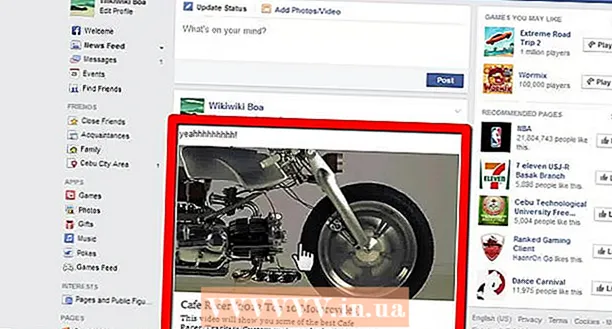Autor:
Lewis Jackson
Erstelldatum:
7 Kann 2021
Aktualisierungsdatum:
1 Juli 2024

Inhalt
Auf dieser Wiki-Seite erfahren Sie, wie Sie mit Ihrem iPhone die Zuverlässigkeit Ihres Computers anhand der Daten auf Ihrem Telefon bestätigen und Ihr iPhone mit Ihrem Computer synchronisieren können.
Schritte
Teil 1 von 2: Vertrauen in Computer
Schließen Sie das iPhone über ein USB-Kabel an den Computer an. Eine Eingabeaufforderung zeigt an, ob diesem Computer vertraut werden soll, wenn der Computer noch nie verbunden war, und bestätigt die Vertrauenswürdigkeit zuvor.

Entsperren Sie den iPhone-Bildschirm. Der Bildschirm muss entsperrt werden, um zu bestätigen, dass der Computer, mit dem Sie verbunden sind, vertrauenswürdig ist.
Drücken Sie Vertrauen (Vertrauenswürdig) Benachrichtigungen auf dem Display. Diese Meldung wird angezeigt, sobald Sie Ihren Bildschirm entsperren.
- Wenn die Vertrauensmeldung nicht angezeigt wird, bedeutet dies, dass Sie sich möglicherweise in der Vergangenheit dafür entschieden haben, diesem Computer zu vertrauen. Wenn nicht, setzen Sie die Vertrauenseinstellungen zurück.

Drücken Sie Fahren Sie in iTunes fort (Weiter in iTunes) (wenn Sie dazu aufgefordert werden). Abhängig von Ihren Computereinstellungen wird diese Meldung möglicherweise angezeigt, nachdem Sie auf Vertrauen geklickt haben. Dadurch wird iTunes auf dem Computer gestartet. Werbung
Teil 2 von 2: Vertrauensstellungen zurücksetzen

Öffnen Sie den Bereich Einstellungen des iPhone. Sie finden die App Einstellungen auf dem Startbildschirm. Es hat ein graues Zahnradsymbol.
Drücken Sie Allgemeines (Allgemeine Einstellungen). Sie finden dies oben in der dritten Gruppe von Optionen.
Scrollen Sie nach unten und tippen Sie auf Zurücksetzen (Wieder einstellen).
Drücken Sie Standort und Datenschutz zurücksetzen (Standort & Datenschutz zurücksetzen).
Geben Sie Ihren Passcode ein, wenn Sie dazu aufgefordert werden. Alle zuvor vertrauenswürdigen Computer werden aus dem iPhone-Speicher gelöscht und Sie werden aufgefordert, verbundenen Computern zu vertrauen.
Schließen Sie das iPhone an den Computer an. Die Vertrauensmeldung wird nach dem Entsperren des Bildschirms angezeigt.
Suchen Sie nach iTunes-Updates. Wenn die Vertrauensmeldung nicht angezeigt wird, ist iTunes möglicherweise abgelaufen und kann keine Verbindung herstellen. Sie können mit dem iTunes Update Checker nach Updates suchen.
Starten Sie das iPhone neu. Beim Neustart des iPhone wird möglicherweise die Meldung angezeigt. Halten Sie die Ein- / Aus-Taste und die Home-Taste gedrückt, bis sich der Bildschirm ausschaltet und das Apple-Logo angezeigt wird. Versuchen Sie dann erneut, eine Verbindung herzustellen, wenn Sie das iPhone starten. Werbung